動作検証バージョン:64bit Windows 10 Pro + LibreOffice 6.3.4.2(x64)
「libreoffice ドロップダウンリスト」
といった検索キーワードで、このサイト『インストラクターのネタ帳』へのアクセスがありました。
これまで使っていませんでしたが、いい機会ですのでLibreOfficeをインストールしてみました。
[スポンサードリンク]
入力規則のリスト設定はExcelより便利
ドロップダウンリストからデータ入力できるようにする入力規則の設定は、ExcelよりLibreOfficeのほうが便利に感じます。
▼操作概要:ドロップダウンリストからデータ入力できるようにする
メニュー[データ]-[入力規則]をクリック
↓
[データの入力規則]ダイアログ
-[条件]タブ
-[入力値の種類]欄で「リスト」を選択
↓
[入力項目]欄にリスト表示したい項目を入力
↓
[データの入力規則]ダイアログ-[OK]ボタンをクリック
メニュー[データ]-[入力規則]をクリック
↓
[データの入力規則]ダイアログ
-[条件]タブ
-[入力値の種類]欄で「リスト」を選択
↓
[入力項目]欄にリスト表示したい項目を入力
↓
[データの入力規則]ダイアログ-[OK]ボタンをクリック
Excelの場合
Excelの場合、[データの入力規則]-[設定]タブからドロップダウンリストからデータ入力できるように設定できるのですが、リスト表示したい項目を入力する欄は1行で「,」で区切りながら入力する必要があります。

LibreOffice Calcの場合
これに対しLibreOffice Calcの場合、下図のように1行1項目となっているので、Excelよりも入力が楽です。
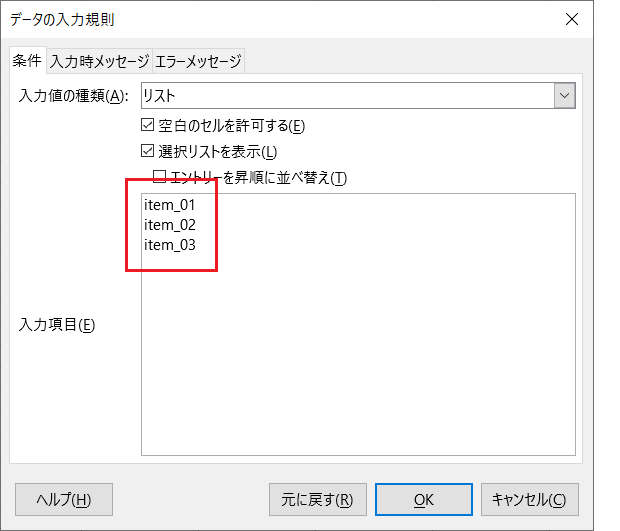
項目を昇順に並べ替えて表示することも可能
LibreOffice Calcでは、[エントリーを昇順に並べ替え]チェックボックスが存在し、
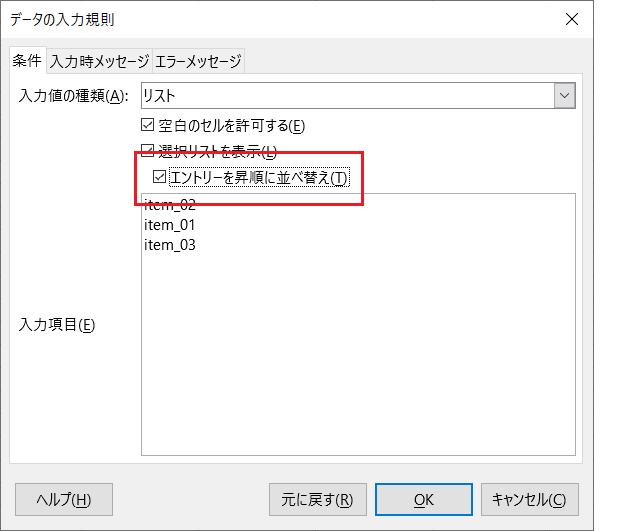
入力した項目を昇順に並べ替えてドロップダウンリスト表示させることも可能です。
セル上のデータからドロップダウンリストを作りたい場合
セル上に存在するデータからドロップダウンリストを作りたい場合、Excelでは手入力したのと同じボックスでセル範囲を指定するのに対し、LibreOffice Calcでは[データの入力規則]ダイアログ-[条件]タブ-[入力値の種類]欄で「セルの範囲」を選択します。
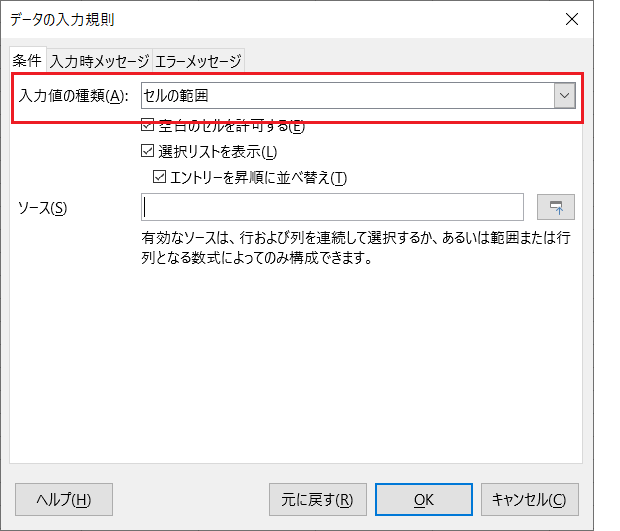
最終更新日時:2020-01-14 16:09
[スポンサードリンク]
Home » LibreOfficeの使い方 » LibreOffice Calcでドロップダウンリストを
 『インストラクターのネタ帳』では、2003年10月からMicrosoft Officeの使い方などを紹介し続けています。
『インストラクターのネタ帳』では、2003年10月からMicrosoft Officeの使い方などを紹介し続けています。










